iPhone-dataförlust kan uppstå på grund av olika orsaker, såsom oavsiktlig radering, programvarufel eller hårdvarufel. Men det finns fortfarande sätt att återhämta data från iPhone. Det här inlägget delar tre effektiva metoder för att enkelt återställa raderade filer från din iPhone.
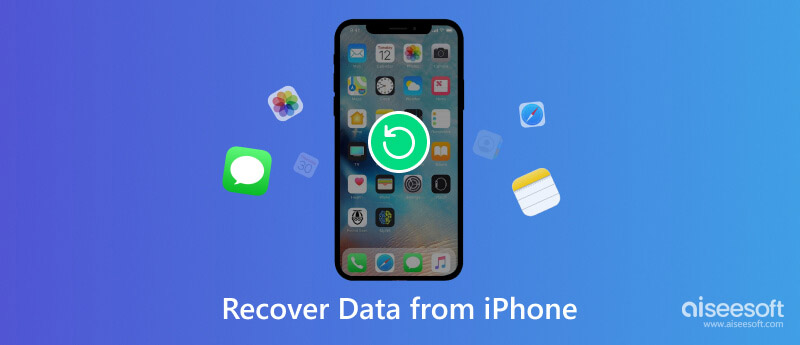
Att förlora värdefull data på din iPhone kan vara en mardröm, speciellt när du inte har en lämplig iCloud- eller iTunes-säkerhetskopia. Dock med hjälp av Aiseesoft iPhone Data Recovery, kan du hämta raderade filer från din iPhone utan ansträngning.

Nedladdningar
100 % säker. Inga annonser.
100 % säker. Inga annonser.



iCloud är Apples molnbaserade lagringstjänst som kan hjälpa dig att enkelt synkronisera och återställa iPhone-data. Den här delen berättar hur du återställer data på din iPhone från iCloud, vilket säkerställer att dina värdefulla filer och information återställs utan krångel.


iTunes är en mycket använd programvara utvecklad av Apple som låter användare hantera och synkronisera sina iOS-enheter. Det erbjuder också en bekväm metod för att återställa raderade data från din iPhone.

Det är viktigt att notera att återställning av en iTunes säkerhetskopiering kommer att ersätta din nuvarande data med data som finns i säkerhetskopian.
Om du använder macOS Catalina eller senare kan du använda Finder istället för iTunes för att återställa raderad data från din iPhone.
Anslut din iPhone till din Mac och gå till Finder. Klicka på ditt enhetsnamn under Platser i det vänstra sidofältet. Klicka på på enhetens översiktssida Återställa Backup knapp. Välj den senaste säkerhetskopian som innehåller dina raderade filer och klicka återställa.

Kan jag återställa data från min vattenskadade iPhone?
Försök inte ladda din vattenskadade iPhone eller slå på den, eftersom det kan orsaka ytterligare skada. För att återställa din iPhone-data kan du använda den introducerade Aiseesoft iPhone Data Recovery ovan eller kontakta Apples support för hjälp med dataåterställning.
Kan iPhone-data återställas efter radering?
Ja, det är möjligt att återställa data från en iPhone även efter att den har raderats. Framgången med dataåterställning beror dock på olika faktorer, såsom vilken typ av radering som utförs, vilken programvara som används och hur lång tid som har gått sedan data raderades. Det rekommenderas alltid att säkerhetskopiera din iPhone regelbundet för att undvika dataförlust.
Hur överför du data från en trasig iPhone?
Om du tidigare hade aktiverat iCloud-säkerhetskopiering på din trasiga iPhone, kanske din iOS-data redan är säkerhetskopierad i molnet. Du kan återställa säkerhetskopian för att komma åt din iPhone-data. På samma sätt kan du överföra din iPhone-data från en lämplig iTunes-säkerhetskopia. Om din iPhone är trasig och du behöver överföra filer kan du besöka en Apple Store eller auktoriserad tjänsteleverantör.
Slutsats
Nu har smartphones blivit en viktig del av våra liv. Vi litar på att de lagrar värdefulla foton, viktiga kontakter och dokument. Men oavsiktlig radering, programvaruproblem eller maskinvarufel kan resultera i dataförlust, vilket orsakar panik och frustration. Tack och lov finns pålitliga metoder och verktyg tillgängliga för att hjälpa återställa förlorad iPhone-data. Du kan använda de tre metoderna ovan för att rädda dina raderade filer på din iPhone.

Den bästa programvaran för iPhone-återhämtning någonsin, vilket gör att användare säkert kan återställa förlorade iPhone / iPad / iPod-data från iOS-enhet, iTunes / iCloud-säkerhetskopia.
100 % säker. Inga annonser.
100 % säker. Inga annonser.